 Сталкивались ли вы с ситуацией, когда вами был случайно удален необходимый файл? Если да, то в сегодняшней статье вы узнаете о том, как восстанавливать удаленные файлы.
Сталкивались ли вы с ситуацией, когда вами был случайно удален необходимый файл? Если да, то в сегодняшней статье вы узнаете о том, как восстанавливать удаленные файлы.
Итак, вы удалили файл правой кнопкой мыши и пунктом «Удалить» или клавишей на клавиатуре «Delete». Все удаляемые файлы перемещаются в стандартную папку «Корзина». На самом же деле таким способом файлы не удаляются, а лишь перемещаются в другую папку, и если вы не очистили корзину, то файлы восстановить проще простого.
Открыв папку «Корзина», вы найдете ваш удаленный файл. Для его восстановления понадобится кликнуть по файлу правой кнопкой мыши и выбрать «Отменить удаление». На этом восстановление файла из корзины завершено.
Но что делать, если файл был удален, а после и очищена корзина? Такие файлы еще удаляются комбинацией горячих клавиш Shift+Delete, которая позволяет сразу же стереть файлы с компьютера, при этом минуя перемещение в корзину.
Т.к. стандартные возможности операционной системы Windows не позволяют вернуть удаленные файлы, то для их восстановления придется прибегнуть к помощи сторонних программ. Одной из таких программ является Recuva.
Обратите особое внимание на то, что программу Recuva не стоит устанавливать на тот локальный диск, с которого будет проводиться восстановление файлов, иначе файл может быть просто не найден.
Как только закончится установка программы, запустите ее. Перед вами появится приветственное окно, где нужно просто нажать «Далее»:  В следующем окне необходимо указать тип восстанавливаемых файлов и нажать «Далее»:
В следующем окне необходимо указать тип восстанавливаемых файлов и нажать «Далее»:  Теперь необходимо указать путь к папке, из которой был удален файл. Если вы помните точное месторасположение папки, то отметьте пункт «В указанном месте» и укажите путь. Если же вы совсем не помните откуда был удален файл, поставьте отметку «Точно неизвестно». Нажмите кнопку «Далее». Указывая точное месторасположение, значительно сократится время работы программы.
Теперь необходимо указать путь к папке, из которой был удален файл. Если вы помните точное месторасположение папки, то отметьте пункт «В указанном месте» и укажите путь. Если же вы совсем не помните откуда был удален файл, поставьте отметку «Точно неизвестно». Нажмите кнопку «Далее». Указывая точное месторасположение, значительно сократится время работы программы. 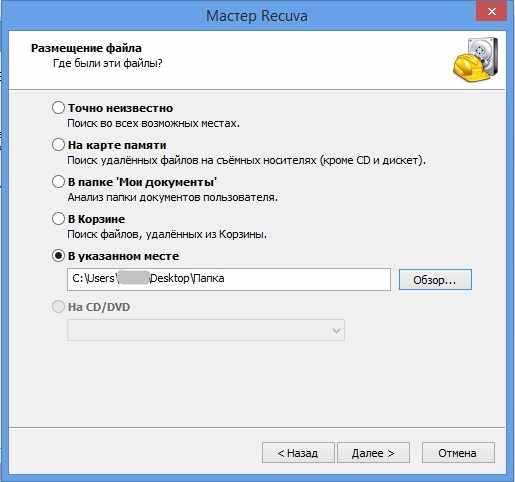 В заключительном окне настроек Recuva предложит произвести углубленный анализ. Данную функцию рекомендуется включить сразу, т.к. в обычном режиме программа зачастую не находит удаленные файлы, поэтому все равно данный режим придется включать для повторного поиска. Нажмите кнопку «Начать».
В заключительном окне настроек Recuva предложит произвести углубленный анализ. Данную функцию рекомендуется включить сразу, т.к. в обычном режиме программа зачастую не находит удаленные файлы, поэтому все равно данный режим придется включать для повторного поиска. Нажмите кнопку «Начать». 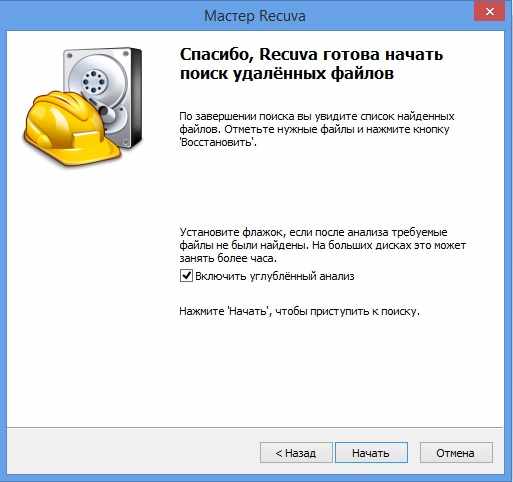 Появится новое окно, в котором будет отображаться уровень завершения работы программы. Во время работы программы рекомендуется на время оставить в покое компьютер.
Появится новое окно, в котором будет отображаться уровень завершения работы программы. Во время работы программы рекомендуется на время оставить в покое компьютер.  Когда процесс поиска будет завершен, перед вами появится окно, в котором будут отображаться возможные удаленные файлы.
Когда процесс поиска будет завершен, перед вами появится окно, в котором будут отображаться возможные удаленные файлы. 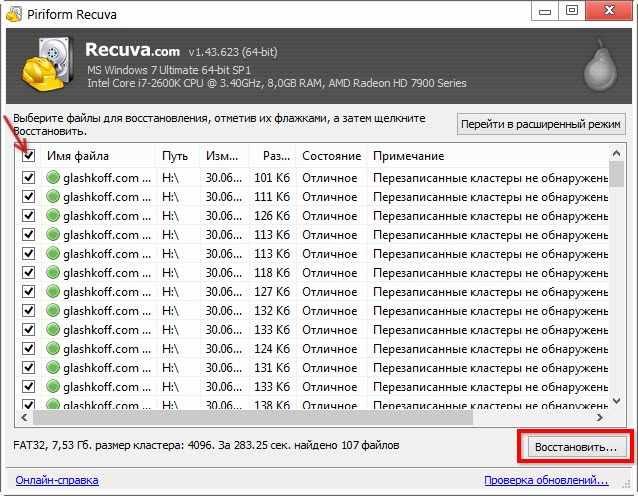 Если программа обнаружила нужные файлы, их необходимо отметить галочками и нажать кнопку «Восстановить». В новом окне необходимо указать путь для сохранения файлов.
Если программа обнаружила нужные файлы, их необходимо отметить галочками и нажать кнопку «Восстановить». В новом окне необходимо указать путь для сохранения файлов. 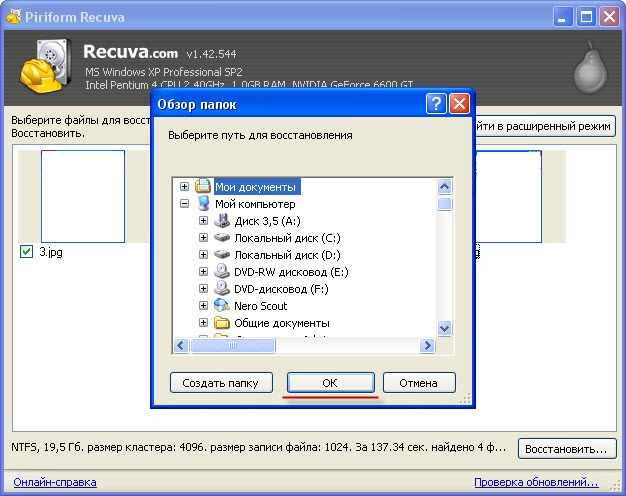 На этом восстановление удаленных файлов завершено.
На этом восстановление удаленных файлов завершено.
Скачать Recuva бесплатно
Загрузить программу с официального сайта